192.168.1.254 라우터 IP 주소란 무엇인가
192.168.1.254는 많은 라우터와 다양한 인터넷 지원 장치가 로컬 네트워크에서 자신을 식별하는 데 사용하는 개인 IP 주소입니다.
이상하게 보일지 모르지만, 192.168.1.254는 많은 라우터의 기본 IP 주소이며, 만약 여러분이 WiFi 이름을 변경하거나 비밀번호, 또는 그 외 다른 설정을 변경하기로 결정한다면 이 주소를 접하게 될 가능성이 높습니다.
대부분의 사람들이 인터넷 주소를 상상할 때, 192.168.1.254와 같은 것을 생각하지 않습니다. 192.168.1.254 라우터 IP 주소를 사용하는 것으로 알려진 라우터 브랜드에는 다음이 포함됩니다:
| Linksys | Westell | SparkLAN |
| 2Wire | Motorola | 3Com |
| Aztech | CenturyLink | Thomson |
| Alcatel | Netopia Cayman | Billion |
컴퓨터 네트워크에 대한 경험이 많지 않은 사람에게 192.168.1.254는 매우 비정형적인 주소처럼 보일 수 있지만, 실제로는 이상한 것이 전혀 없습니다.
이것은 단순히 인터넷 엔지니어링 태스크 포스(IETF), 개방형 표준 조직이 개발하고 인터넷 표준을 장려하는, 그리고 인터넷 Assigned Numbers Authority (IANA), 전 세계 IP 주소 할당을 감독하는 비영리 미국 회사에 의해 개인 네트워크를 위해 예약된 IP 주소 중 하나입니다.
개인 IP 주소에 대해 알아야 할 모든 것
여러분은 이미 알고 있을지 모르지만, 인터넷 프로토콜을 사용하여 커뮤니케이션하는 컴퓨터 네트워크에 연결된 모든 장치에는인터넷 프로토콜 주소(IP 주소)가 할당됩니다. 이 숫자 레이블은 호스트 또는 네트워크 인터페이스 식별 및 위치 지정에 도움을 줍니다.
IP 주소를 기억하기 어렵기 때문에, 우리는 인터넷에 연결하고자 하는 컴퓨터, 서비스 또는 기타 리소스에 연결할 때 일반적으로 도메인 이름을 사용합니다.
여러분이 깨닫지 못할 수도 있는 것은, 여러분이 가장 좋아하는 웹 브라우저의 URL 바에 입력하는 모든 도메인 이름이 실제로는 도메인 이름 시스템(DNS)이라는 계층적 분산 네이밍 시스템을 사용하여 IP 주소로 번역된다는 것입니다.
모든 사용 가능한 IP 주소가 공용으로 사용되는 것은 아닙니다. IPv4 주소 공간에서, 오늘날 대부분의 장치들이 여전히 사용하는 주소 공간에서, 사설 네트워크용으로 세 개의 IPv4 주소 범위가 있습니다:
- 10.0.0.0 — 10.255.255.255: 이 24비트 블록은 16,777,216개의 사설 IP 주소를 포함합니다.
- 172.16.0.0 — 172.31.255.255: 이 20비트 블록은 1,048,576개의 사설 IP 주소를 포함합니다.
- 192.168.0.0 — 192.168.255.255: 이 16비트 블록은 65,536개의 사설 IP 주소를 포함합니다.
보시다시피, 192.168.1.254는 65,535개의 다른 사설 IP 주소를 포함하는 16비트 블록의 일부입니다. 192.168.1.254 사설 IP 주소를 가진 라우터는 일반적으로 192.168.0.1, 192.168.1.1, 192.168.2.1 등과 같은 범위의 다른 사설 IP 주소를 연결된 모든 장치에 할당합니다.

몇 번의 간단한 탭으로 안드로이드 장치에서 직접 어떤 크기의 공간이든 조사하세요.


192.168.1.254에 어떻게 로그인합니까?
URL 표시줄에 192.168.1.254를 입력하려고 하면 192.168.1.254 로그인 화면이 표시될 가능성이 높습니다.
IP 주소를 있는 그대로 입력해야 합니다. www.192.168.1.254나 192.168.1.254.com 또는 www.192.168.1.254.com을 입력해도 원하는 결과를 얻을 수 없습니다. 이 세 경우 모두 웹 브라우저에서 "ERR_NAME_NOT_RESOLVED" 오류를 표시합니다.
192.168.1.254 로그인 화면 뒤에는 라우터의 관리자 패널이 있습니다.
이에 액세스하려면 라우터 로그인 비밀번호를 알아야 합니다. 많은 경우, 비밀번호는 라우터의 바닥이나 뒷면에 스티커로 적혀 있습니다. 라우터와 함께 제공된 설명서에서도 찾을 수 있을 수 있습니다.
라우터 비밀번호를 모르는 경우는 어떻게 해야 하나요?
라우터 비밀번호를 찾을 수 없고 과거에 변경한 적이 없다는 것을 알고 있다면, 공통 라우터 로그인 이름과 비밀번호 조합을 시도하는 것이 가장 좋은 조치입니다:
| 로그인 | 비밀번호 |
|---|---|
| admin | admin |
| admin | password |
| user | user |
| user | password |
| admin | Michelangelo |
| admin | 12345 |
| admin | 123456 |
| admin | 1234567 |
| admin | 12345678 |
| admin | 123456789 |
위에 언급된 관리자 로그인 이름과 라우터 비밀번호의 조합이 라우터 설정에 액세스하는 데 도움이 되지 않는 경우, 마지막으로 할 수 있는 것은 "라우터 + 귀하의 라우터 이름으로 로그인하는 방법"을 Google 검색하거나 기본 라우터 로그인 이름과 비밀번호 목록을 확인하는 것입니다.
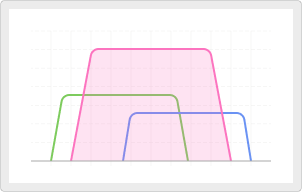
라우터의 관리자 패널에 어떻게 액세스합니까?
우리에게 나쁜 소식이 있습니다: 모든 제조업체의 라우터에 액세스하는 방법은 하나로 통일되어 있지 않습니다. 모든 라우터는 조금씩 다르므로, 라우터의 관리자 패널에 액세스하기 위해 여기저기에서 약간의 창의성을 발휘해야 할 수도 있습니다.
선호하는 웹 브라우저를 엽니다.
URL 표시줄에 http://192.168.1.254를 입력하고 엔터를 누릅니다.
- 이 기사를 읽고 있다면, 여러분의 라우터 IP 주소가 192.168.1.254일 것이라고 가정하는 것이 안전합니다. 그렇지 않은 경우, 터미널에 “ipconfig”를 입력하고 “Local Area Connection” 섹션 아래의 “Default Gateway”를 찾아서 무엇인지 쉽게 알아낼 수 있습니다.
관리자 이름과 비밀번호를 입력합니다.

라우터의 관리자 패널에 액세스하려고 할 때 예상치 못한 문제가 발생하면, 라우터를 공장 초기화하여 기본 설정을 복원하는 것이 좋습니다.
대부분의 라우터에는 뒷면이나 바닥에 작고 움푹 들어간 버튼이 있으며, 펜과 같은 뾰족한 도구로 누를 수 있습니다. LED 표시등이 깜박일 때까지 버튼을 누르고 있습니다. 라우터가 부팅하는 데 1~2분 정도 기다린 후 다시 한 번 관리자 패널에 액세스해 보세요.
연결성을 어떻게 확인합니까?
라우터의 비밀번호를 변경하고 설정을 조정한 후에는 무선 사이트 조사, Wi-Fi 분석, 그리고 NetSpot과 같은 문제 해결 앱을 사용하여 여전히 인터넷에 연결할 수 있고 빠른 다운로드 및 업로드 속도를 달성할 수 있는지 확인해야 합니다.
NetSpot은 사용하기 어렵거나 비싸지 않으면서 네트워크에 대해 알아야 할 모든 것을 알려줍니다. Wi-Fi 커버리지를 보여주는 지도를 생성하고, 현재 보안 설정에 대한 정보를 제공하며, 주변의 Wi-Fi 네트워크를 찾아 여러분이 최적의 무선 채널을 찾는 데 도움을 줍니다.
결론
192.168.1.254 주소는 많은 라우터들이 네트워크 상에서 자신을 식별하는 데 사용하는 사설 IP 주소입니다. 라우터 설정을 변경해야 할 경우 이 주소를 기억해야 합니다. 왜냐하면 이 주소를 통해 관리자 패널에 액세스할 수 있기 때문입니다.
192.168.1.254 외에도 수천 개의 다른 사설 IP 주소가 있습니다. 이들 모두에 공통적인 것은 웹사이트와 다른 서버에 사용되는 공용 IP 주소와 달리 인터넷에서 접근할 수 없다는 것입니다.
인터넷 프로토콜 주소 (IP 주소) 는 호스트 또는 네트워크 인터페이스 식별 및 위치 지정에 도움을 줍니다